スマートカンファレンス FAQ
Q
セッション登録
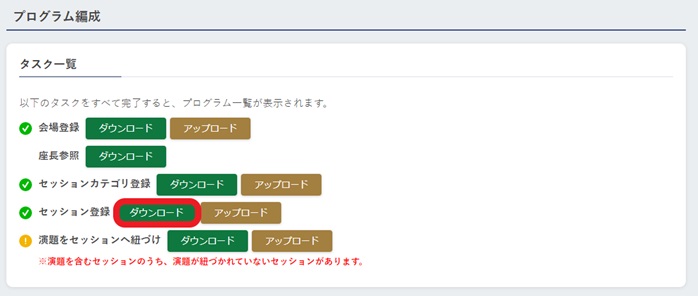
セッション登録よりCSVをダウンロードしてください。
- CSVには「セッション番号」~「座長番号3」まで24個の欄があります。
- 「セッションカテゴリ番号」~「座長番号」を入力してください。
- 「セッションカテゴリ番号」、「会場番号」、「座長番号」はタスク一覧からダウンロードできるCSVにて確認の上ご入力ください。
- 「開始時間」・「終了時間」:日付と時間を→の例の形式で入力してください。(例:2023/01/01 9:00)
入力例)
- 「開始時間、終了時間の指定が不正です」というエラーが出た場合は、セルの書式設定で時刻まで表示されるよう設定してください。
種別
開会式や休憩などの演題を含まないものは「0」、それ以外の演題を含むセッションは「1」とします(1以外は0とみなします)。
開始時間・終了時間
日付と時間を次例形式で入力してください。
例)2023/01/01 9:00
「開始時間、終了時間の指定が不正です」というエラーが出た場合は、セルの書式設定で時刻まで表示されるよう設定してください。
| 入力例) |  |
発表データ使用
発表データの収集機能を使用しないものは「0」、使用する場合は「1」を入力してください。
発表データとは、オンライン会場内で該当のセッションの抄録やLIVE配信、アーカイブ配信とは別に、筆頭著者から動画を回収し、任意の期間公開できるものです。
- 発表データ 提出開始日
- 発表データ 提出終了日
- 発表データ 公開開始日
- 発表データ 公開終了日
日付と時間を次例形式で入力してください。
例)2023/01/01 9:00
※発表データ提出開始日~提出終了日までの期間中、採択された演題の筆頭者のマイページに「発表データ投稿」のボタンが表示され、データ収集が可能になります。
| 入力例) |  |
LIVE配信
該当セッションでLIVE配信を行う場合は「1」、行わない場合は「0」を入力してください。(1以外は0とみなします)
LIVE配信 公開開始日・LIVE配信 公開終了日
日付と時間を次例形式で入力してください。例)2023/01/01 9:00
| 入力例) | 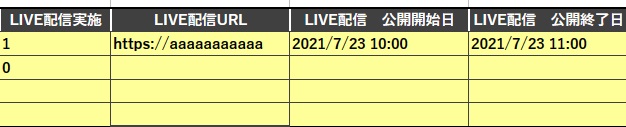 |
アーカイブ配信
アーカイブ配信を行う場合は「1」、行わない場合は「0」を入力してください。(1以外は0とみなします)
アーカイブ配信 公開開始日・アーカイブ配信 公開終了日
日付と時間を次例形式で入力してください。例)2023/01/01 9:00
| 入力例) |  |
座長番号
座長一覧を参照に、座長番号を入力してください。
座長は1つのセッションに3名まで登録可能で、全て任意項目なので登録しないことも可能です。
項目入力が終わりましたら、CSVを保存し、アップロードしてください。
エラー箇所があると登録されませんのでご注意ください。
お問い合わせをご希望のお客さまへ
操作方法に関するお問い合わせ、製品の導入検討のお問い合わせなど
お客さまの疑問にお答えする各種サポート・サービスについてご案内します。
